在现代社会中,手机已经成为人们生活中不可或缺的一部分。而作为手机的核心组件之一,手机CPU的性能对用户体验起着至关重要的作用。本文将以手机CPU综合性...
2025-03-04 18 cpu
随着现代计算机技术的发展,用户对电脑性能的要求日益提升。特别是对于CPU和内存,它们是电脑运行的基础核心组件。要让这些组件发挥最大效能,合理设置和优化就显得尤为重要。本文将详细介绍电脑CPU内存如何进行变频设置,并提供一系列优化CPU和内存性能的有效方法。
变频技术是一种允许CPU和内存根据需求调整工作频率的功能。通过动态调整工作频率,变频技术既保证了电脑在高负荷任务下的性能,也能够有效降低在低负荷时的能耗,从而在保证性能的同时延长硬件使用寿命和减少能源消耗。
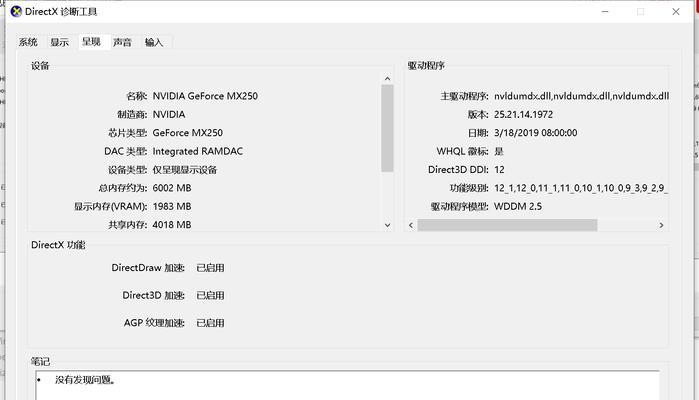
了解硬件支持
您需要确认您的电脑硬件是否支持变频技术。大多数现代处理器,如Intel的TurboBoost和AMD的PrecisionBoost,都具备变频能力。至于内存,需要查看主板和内存条是否支持XMP(ExtremeMemoryProfile)。
BIOS/UEFI设置
大多数变频设置需要在BIOS/UEFI中调整,具体步骤如下:
1.重启电脑,在启动时迅速按下特定的键(通常是Delete、F2或者F10),进入BIOS/UEFI设置界面。
2.寻找“Advanced”或“ChipsetConfiguration”等高级设置菜单。
3.查找“CPUConfiguration”或“ProcessorConfiguration”,然后找到“Intel(R)TurboBoostTechnology”或“AMDCool'n'Quiet”并启用它。
4.在“MemoryConfiguration”中,如果您的内存支持XMP,可以选择相应预设配置文件。
5.保存设置并退出BIOS/UEFI界面。
使用操作系统内工具
在Windows系统中,您可以使用“Intel(R)ExtremeTuningUtility”或AMD的“RadeonSettings”来进一步微调CPU/内存设置。
利用第三方软件
比如“Throttlestop”和“CPU-Z”等软件,它们可以帮助您检测和控制CPU的各种参数,包括变频设置。
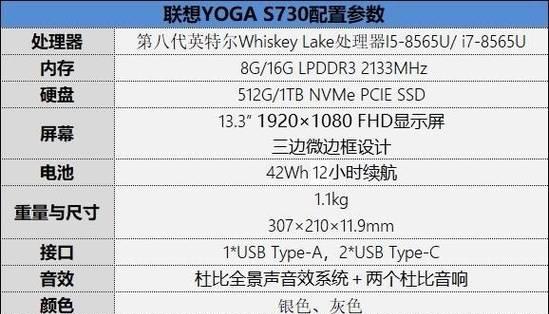
硬件优化
1.增加内存容量:添加更多的RAM是提高系统性能最直接有效的方法。
2.升级到固态硬盘(SSD):SSD相比传统硬盘(HDD)可以提供更快的数据读写速度,缩短启动和加载程序的时间。
3.升级CPU或更换为更好的散热方案:如果您还在使用较老的处理器,或者散热能力不足导致CPU长时间处于高温状态,考虑升级CPU或者更换更高效的散热器。
软件优化
1.关闭启动项中的无用程序:将不需要随系统启动而自动运行的程序禁用。
2.使用任务管理器监控资源使用情况:了解哪些程序占用内存和CPU最多,并根据需要进行调整。
3.定期清理注册表和磁盘:使用工具软件(如CCleaner)清理系统垃圾,优化注册表,从而释放内存。
4.启用虚拟内存:如果物理内存不够用,可以启用一部分硬盘空间作为虚拟内存使用。
调整操作系统设置
1.更新BIOS和驱动程序:保持系统和硬件驱动程序的最新状态以获得最佳性能。
2.调整电源计划:选择高性能而非节能模式,以获取更强大的CPU运算能力。
程序和游戏优化
1.优化游戏设置:适当降低游戏中的图像和特效设置,减少对CPU和内存的需求。
2.使用游戏模式或启动优化:Windows10及以上版本提供"游戏模式",它可以优化资源分配,获得更流畅的游戏体验。
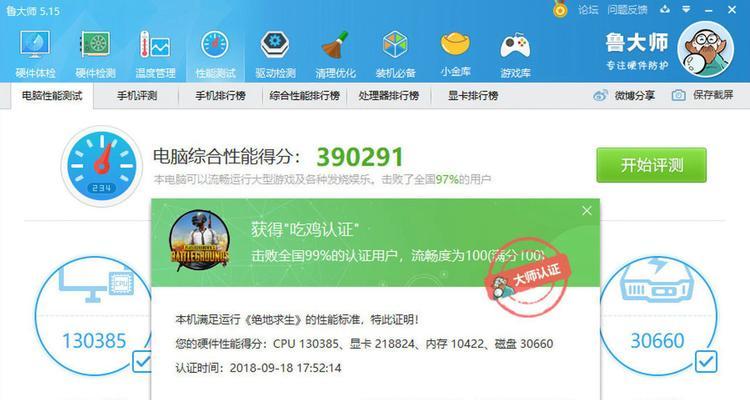
1.更新系统和驱动:定期更新可以修复已知的性能瓶颈。
2.适当超频:如果对电脑硬件足够了解,适度超频可以提升性能,但请确保散热得当。
3.使用高性能组件:如果预算允许,更换为高性能的CPU、内存和显卡能够从本质上解决性能问题。
通过以上步骤,您不仅可以了解如何设置CPU内存的变频功能,还能通过一系列优化措施大幅提高电脑的整体性能。无论您是技术高手还是初学者,希望本文能够为您提供清晰的指导和帮助。
综合以上,合理设置和优化CPU与内存,不仅能提升用户的计算体验,还能够延长硬件设备的使用寿命,让您的电脑更高效地运行。
标签: cpu
版权声明:本文内容由互联网用户自发贡献,该文观点仅代表作者本人。本站仅提供信息存储空间服务,不拥有所有权,不承担相关法律责任。如发现本站有涉嫌抄袭侵权/违法违规的内容, 请发送邮件至 3561739510@qq.com 举报,一经查实,本站将立刻删除。
相关文章
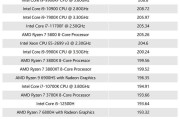
在现代社会中,手机已经成为人们生活中不可或缺的一部分。而作为手机的核心组件之一,手机CPU的性能对用户体验起着至关重要的作用。本文将以手机CPU综合性...
2025-03-04 18 cpu

在当今数字化时代,计算机的性能一直是科技领域的关注焦点之一。而作为计算机核心的CPU,其性能直接决定了计算机在处理任务和运行应用程序时的速度和效能。本...
2025-01-26 23 cpu

3260CPU是英特尔推出的一款高性能处理器,具有出色的多核处理能力和高频率运行特性。为了充分发挥3260CPU的潜力,选择一款适合的主板非常重要。本...
2024-10-16 38 cpu

在今天的数字化时代,计算机已经成为人们生活中不可或缺的一部分。而计算机的核心部件之一——CPU芯片的制作过程是一个极其复杂且精密的技术过程。本文将以C...
2024-10-16 40 cpu

随着科技的不断进步,人们对计算机性能的需求也不断提高。处理器作为计算机的核心组件之一,在技术巨头们的竞争中不断推陈出新。本文将围绕2023年的CPU性...
2024-10-16 39 cpu
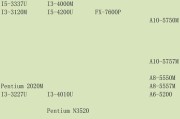
随着计算机技术的不断发展,AMDCPU已经成为许多计算机用户的首选。然而,面对市场上琳琅满目的AMDCPU产品,很多用户常常感到困惑。在这个以性能为导...
2024-10-14 41 cpu